Az állandóság tengerében öröm van a mulandóságban. Az internet (majdnem) örökkévaló, és nagyon sokan özönlenek a harmadik féltől származó alkalmazásokhoz, amelyek önmegsemmisítő képességeket kínálnak. A Snapchat, a Telegram, a Confide és még a Facebook Messenger is rendelkezik valamilyen eltűnő üzenettel - de ha iPhone-ja van, akkor ez a funkció már be van építve, csak nem tud róla.
Az iOS Notes alkalmazás már csak ilyen — jegyzetek helye. Egy kis trükközéssel azonban arra is használható, hogy titokban olyan üzeneteket küldjön, amelyek „eltűnnek” barátainak és családtagjainak.
Tartalom
- 1. Jegyzet létrehozása
- 2. Megosztási beállítások konfigurálása
- 3. Személy hozzáadása a jegyzethez és hivatkozás másolása a vágólapra
- 4. Titkos üzenetek küldése
- 5. Jegyzetbeállítások kezelése
-
Következtetés
- Kapcsolódó hozzászólások:
1. Jegyzet létrehozása
Ahhoz, hogy a Notes alkalmazást titkos üzenetküldőként használhassa, először létre kell hoznia egy jegyzetet. Ehhez egyszerűen lépjen be a Notes és a érintse meg az új létrehozása ikont
a jobb alsó sarokban. Az imént létrehozott új jegyzetbe írjon be bármit (ezt meg kell tennie a jegyzet beállításainak megtekintéséhez).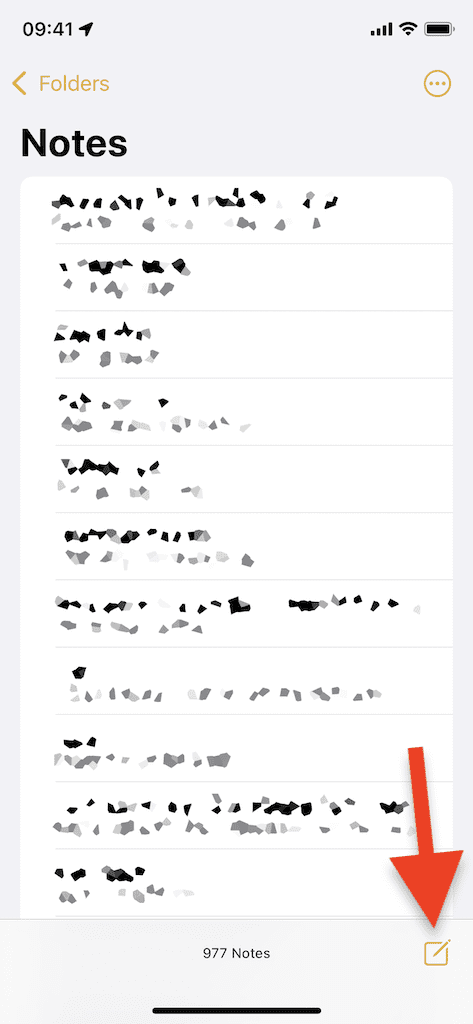

2. Megosztási beállítások konfigurálása
Miután létrehozta a jegyzetét, érintse meg a hárompontos menügombot a jobb felső sarokban, hogy megjelenjen a további lehetőségeket tartalmazó megosztási lap. Többféleképpen is megoszthatja a jegyzetet valakivel, de manuálisan adunk hozzá egy másikat személyt a jegyzethez, majd másoljon egy hivatkozást a vágólapra, hogy megoszthassa azt bárhol.
A megosztási lapon koppintson a gombra Megjegyzés megosztása majd tovább Megosztási beállítások. Alatt Engedély, győződjön meg arról, hogy A Változtathatok jelölőnégyzet be van jelölve, és kapcsolja ki Bárki hozzáadhat személyeket így csak Ön, és senki más a jegyzetben nem adhat hozzá személyeket. Menj vissza a Megjegyzés megosztása oldalt, ha az elkészült.
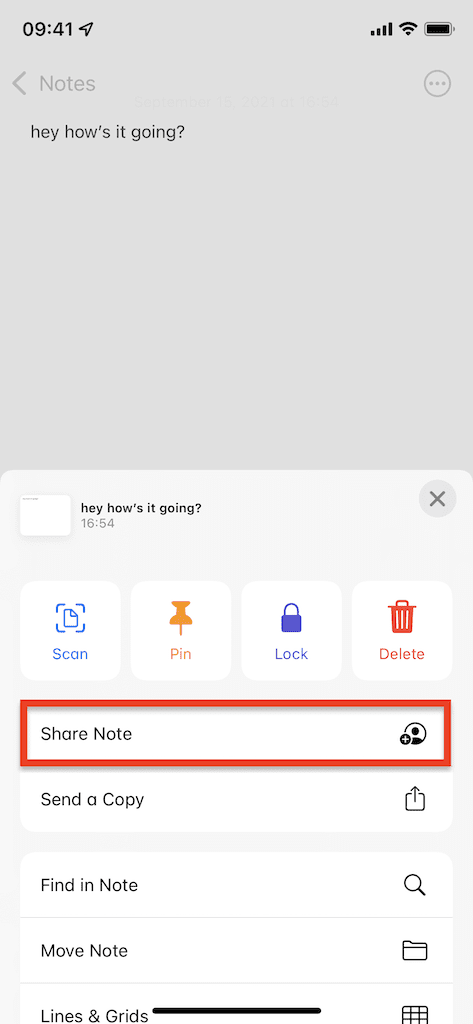
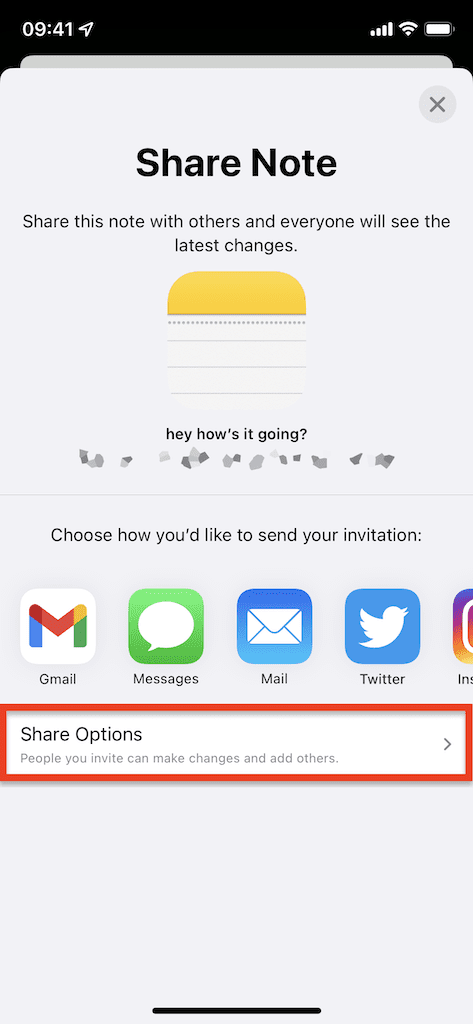
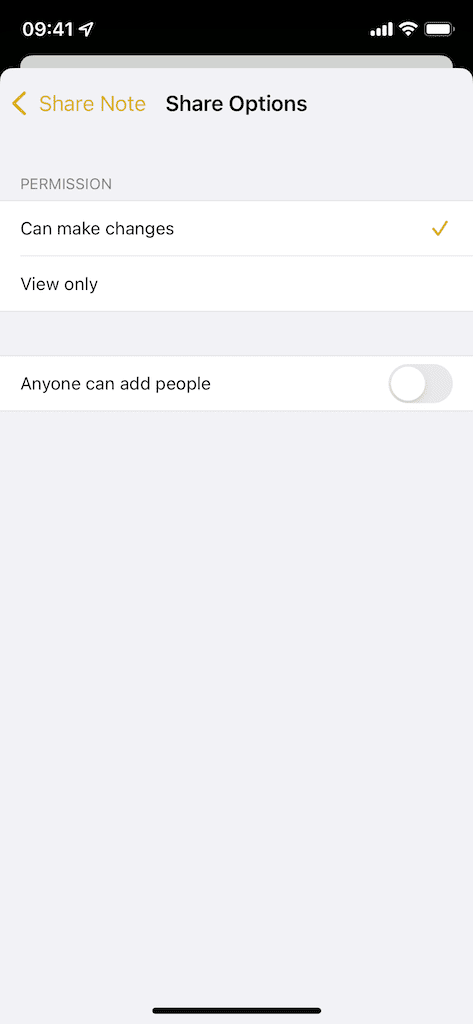
3. Személy hozzáadása a jegyzethez és hivatkozás másolása a vágólapra
Ban,-ben Megjegyzés megosztása oldalon görgessen végig a jegyzet megosztására rendelkezésre álló különféle lehetőségek között, beleértve az Üzenetek, Mail, Instagram, Twitter és egyebeket. Ezen opciók végén érintse meg a gombot Több majd tovább Link másolása a jegyzet hivatkozásának a vágólapra másolásához.
Amint megüti Link másolása, megjelenik egy ablak, amely arra kéri, hogy adjon hozzá valakit a jegyzethez. Hozzáadhat egy e-mail címet vagy telefonszámot, vagy a plusz ikonra koppintva hozzáadhat valakit a névjegyei közül. Adjon hozzá annyi embert, amennyit csak szeretne, és koppintson a gombra Link másolása, és illessze be a linket oda, ahol meg szeretné osztani.
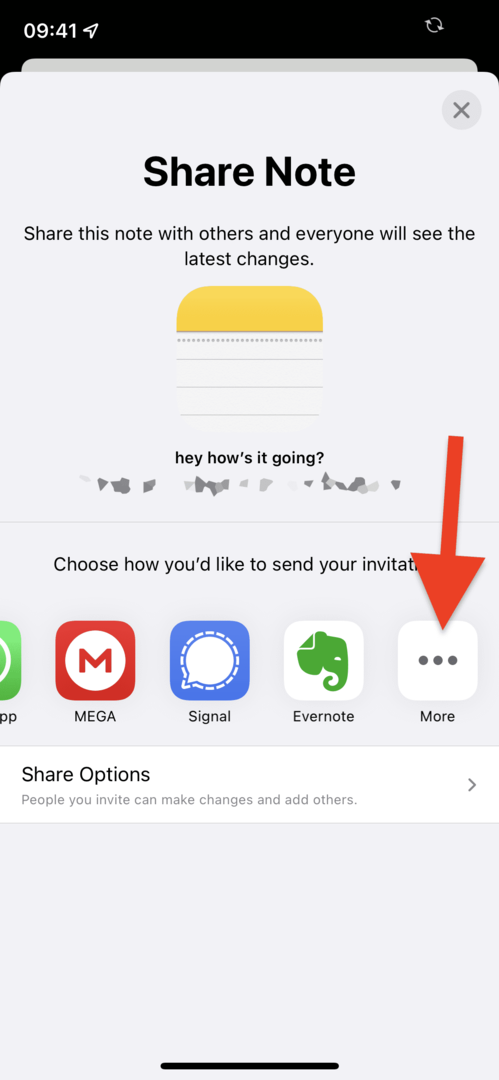
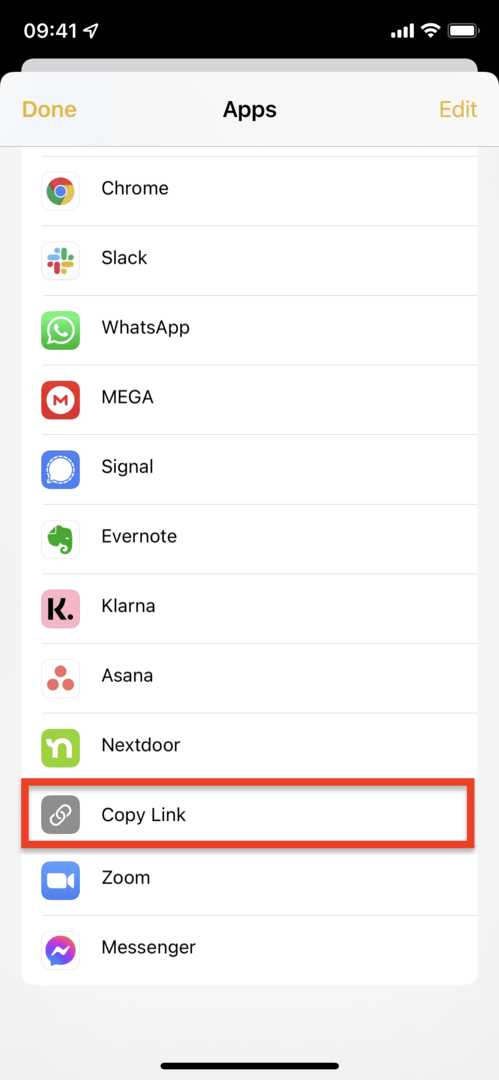
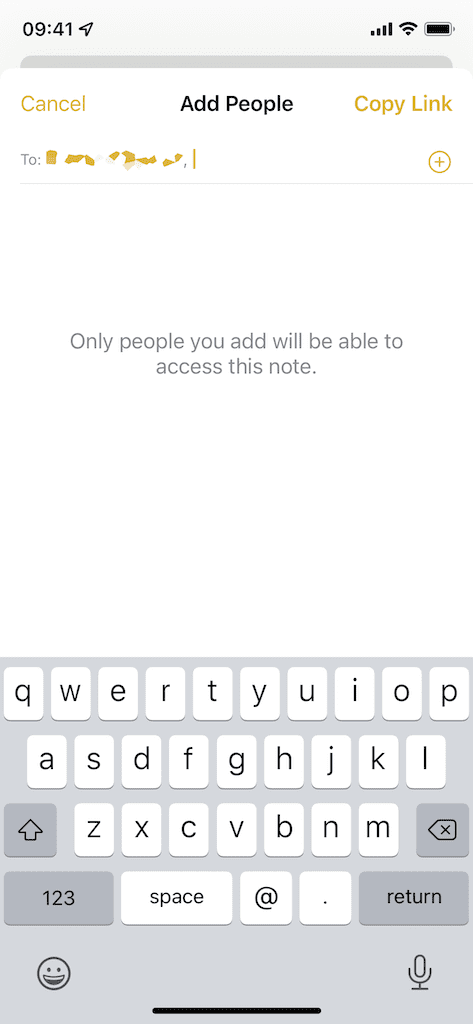
4. Titkos üzenetek küldése
Miután a másik személy megkapta a jegyzetét, meg tudja nyitni, és megtekintheti, amit Ön beleír, és fordítva. A végén egy új ikon jelenik meg a jegyzet jobb felső sarkában, amely megmutatja, hogy kivel osztja meg a jegyzetet.
Ha a jegyzetben tartózkodik, amikor a másik személy ír valamit, akkor a szöveg valós időben jelenik meg, kiemelve, ahogy megjelenik. A funkció használatának legjobb módja az üzenetek törlése, amint elolvasták őket, így nem tárolódnak sokáig a jegyzetben, és egyszerűen eltűnnek. Így legfeljebb egy vagy két üzenetet tárolhat a jegyzetben.
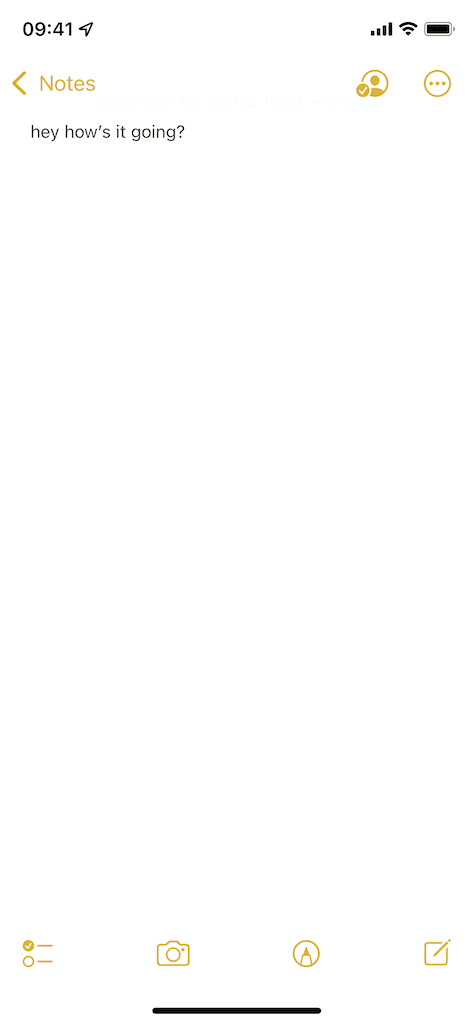
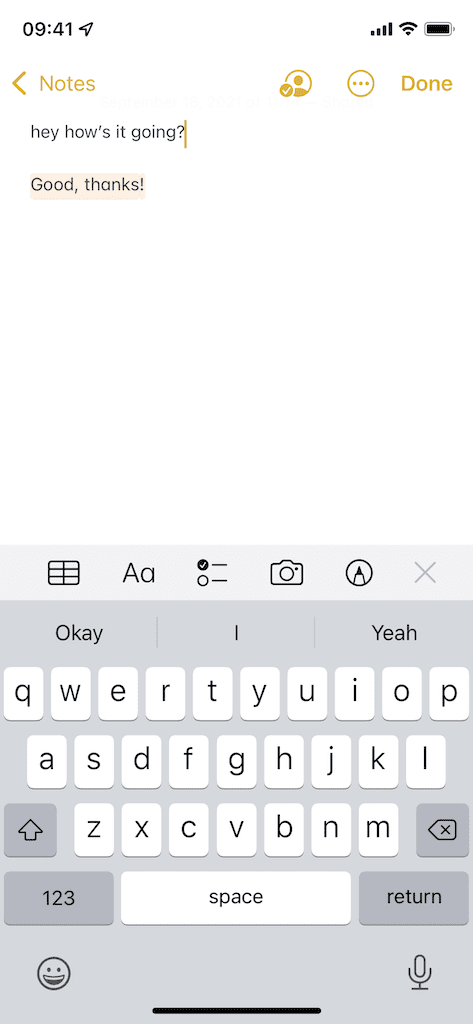
Ha nem biztos abban, hogy kitől származik az üzenet, csúsztassa jobbra az egész jegyzetet, hogy megtekinthesse az üzenetet küldő személy nevét és időpontját. Kezelheti azt a beállítást is, amely kiemeli a jegyzeten végrehajtott összes módosítást (lásd lent), amelyet a következő lépésben engedélyezhet.
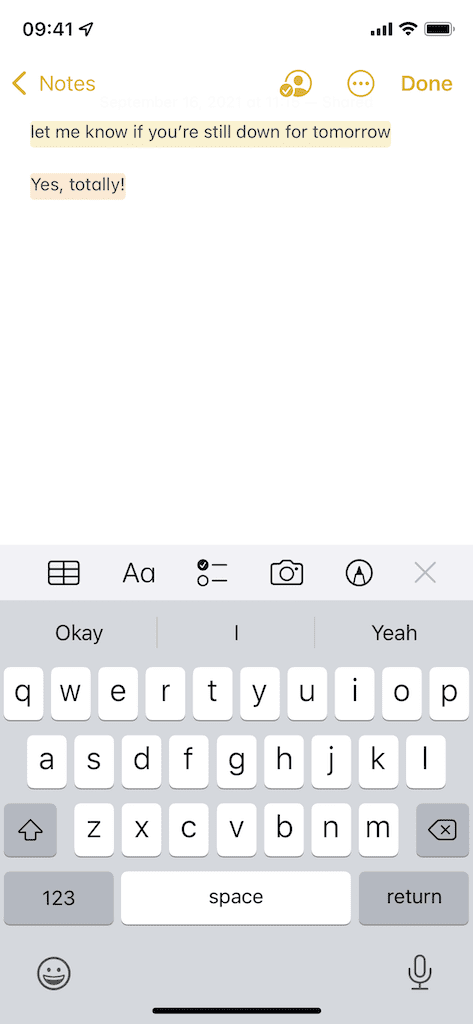
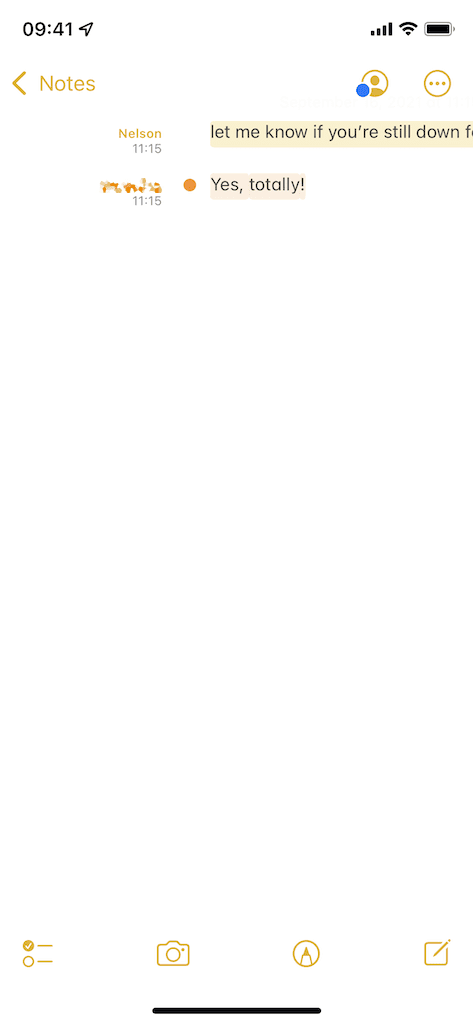
5. Jegyzetbeállítások kezelése
Végül kezelheti a jegyzet beállításait. A jegyzetben érintse meg a felhasználói ikont a jobb felső sarokban. Megjelenik egy ablak, amely megmutatja, hogy kivel osztja meg a jegyzetet, ki szerkesztette utoljára (és mikor), a jegyzetkiemeléseket stb.
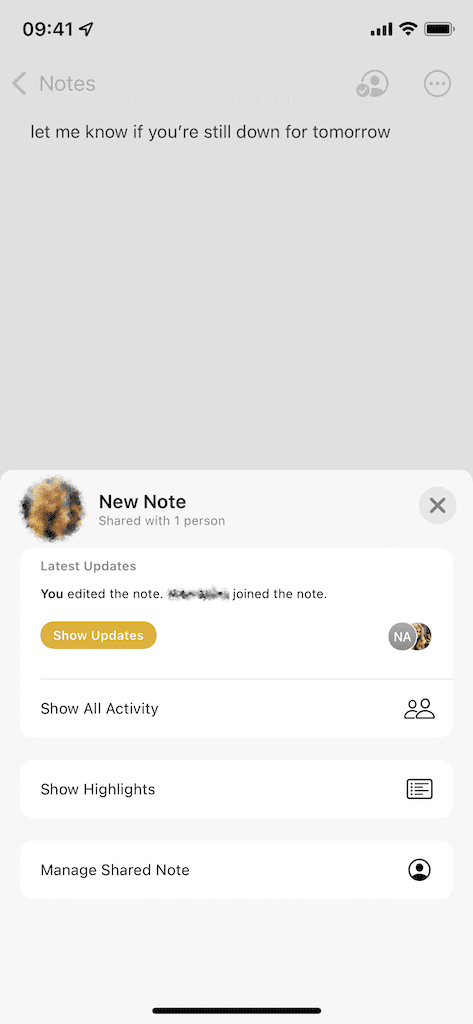
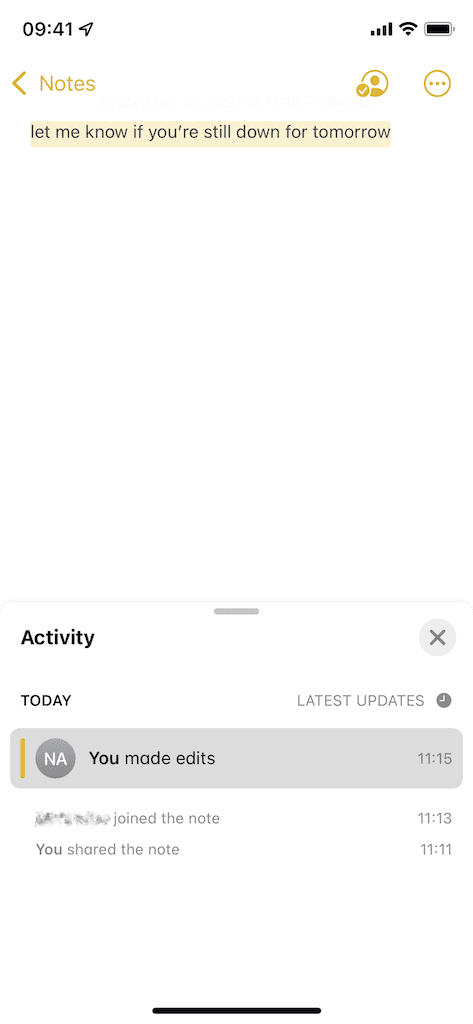
Ban ben Megosztott jegyzet kezelése, felvehet több embert, kiemelheti az összes változást (ami mindenhez más színkiemelést ad megjegyzésben), elrejti a figyelmeztetéseket (ajánlott, hogy visszafogottabb legyen), és konfigurálja a megosztási beállításokat. Arra is lehetősége van, hogy leállítsa a jegyzet megosztását mindenkivel az oldal alján.
Ha megérint egy adott személyt vagy a Megosztási beállítások, módosíthatja az engedélyeiket, hogy csak megtekinthesse a jegyzetet ahelyett, hogy módosítaná azt. Azt is engedélyezheti vagy megtagadhatja, hogy más személyeket vegyenek fel, valamint teljesen eltávolíthatja őket a jegyzetből.
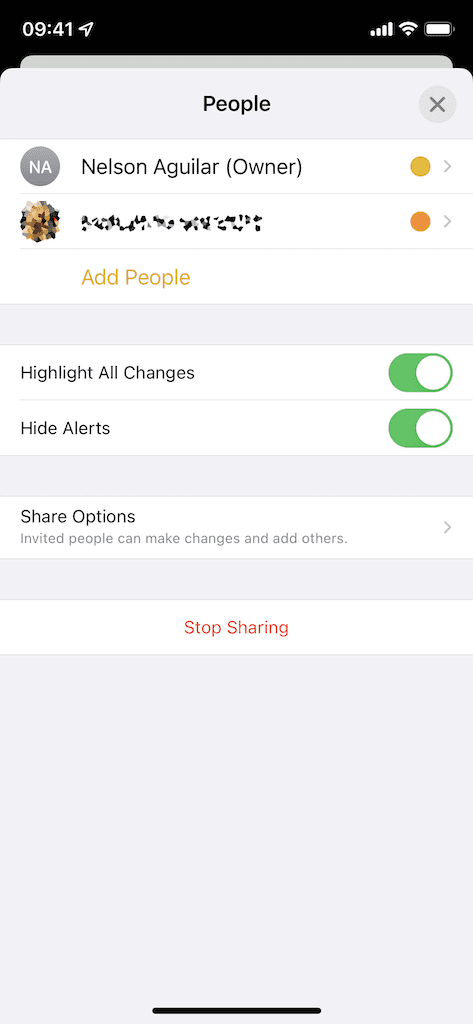
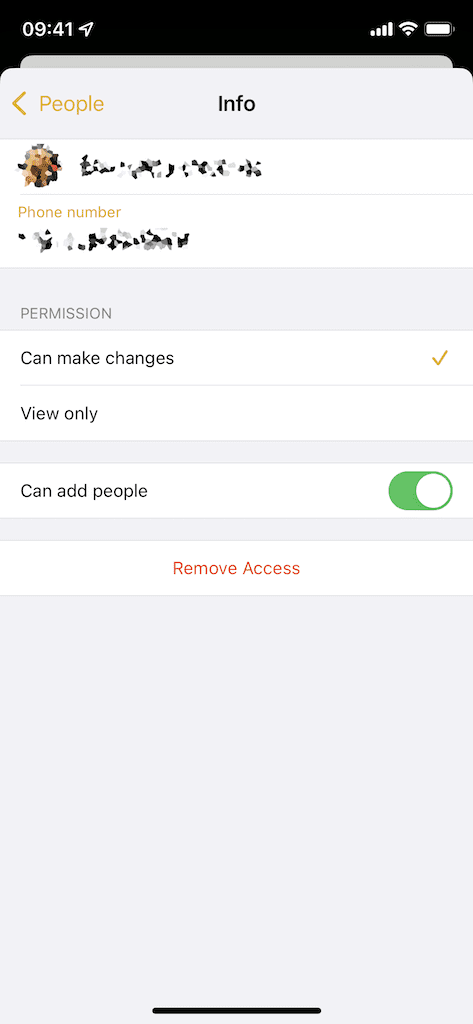
Következtetés
Nem kell messzire keresnie, ha titkos és röpke üzeneteket szeretne küldeni iPhone-ján. A Notes alkalmazás egy diszkrét hely, ahol gyorsan, valós időben cseveghet másokkal – anélkül, hogy harmadik féltől származó alkalmazást kellene letöltenie. Ha kipróbálod, kommentben írd meg nekünk, hogy tetszett!

szeretek dolgokat írni.